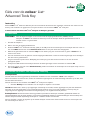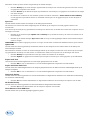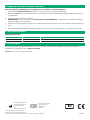Instructies
Met de cobas
®
Liat
®
Advanced Tools Key kunnen verschillende functies worden uitgevoerd, waaronder het maken van een
back-up, het herstellen van gegevens en het synchroniseren van lots tussen cobas
®
Liat
®
Analyzers.
In dit document wordt de cobas
®
Liat
®
Analyzer de Analyzer genoemd.
A. Instructies
OPMERKING: Voor de volgende stappen is een account met de toegangsrol Beheerder (ADMIN) vereist.
Verwijder de cobas
®
Liat
®
Advanced Tools Key niet uit de Analyzer totdat de geselecteerde functie is
voltooid of door u is geannuleerd.
1. Schakel de Analyzer in.
2. Meld u aan met de toegangsrol Beheerder.
3. Plaats de cobas
®
Liat
®
Advanced Tools Key (ATK) in de USB-poort aan de achterzijde van de Analyzer wanneer u zich in
het menu Main bevindt. Het menu Advanced Tools wordt na een paar seconden weergegeven.
4. Markeer de gewenste functie en selecteer Help om een beschrijving van de functie weer te geven of Select om de
functie uit te voeren.
5. Voer het wachtwoord van de gebruiker met de toegangsrol Beheerder in wanneer dit wordt gevraagd om te bevestigen
dat de functie is geautoriseerd.
6. Volg de instructies op het scherm. Raadpleeg een beschrijving van elke functie hieronder en de aan de functie
gekoppelde opties.
7. Verwijder de USB-sleutel uit de Analyzer wanneer dit wordt gevraagd, wacht 5seconden en selecteer OK.
8. Om terug te keren naar het menu Advanced Tools, plaatst u de ATK aan de achterzijde van de Analyzer terwijl u zich in
het menu Main bevindt.
B. Functies van cobas
®
Liat
®
Advanced Tools Key
Backup Results
Hiermee wordt een back-up gemaakt op de ATK van resultaten van een of meerdere
cobas
®
Liat
®
Analyzers.
Door het uitvoeren van deze functie, worden de resultaten toegevoegd aan de reeds aanwezige resultaten op de ATK; deze
worden NIET overschreven.
Gebruik deze functie om resultaten van cobas
®
Liat
®
Analyzers te kopiëren.
• Selecteer Backup om de resultaten van de Analyzer te kopiëren naar de ATK.
LET OP! Resultaten die in back-up zijn opgeslagen met behulp van de ATK, worden opgeslagen als
plain text-bestanden
waardoor de inhoud toegankelijk is voor ongeautoriseerde personen. Zorg ervoor dat resultaten in back-up veilig en
zorgvuldig worden opgeslagen zodat deze niet toegankelijk zijn voor ongeautoriseerde personen.
Backup Restore Hiermee wordt een back-up gemaakt op de ATK van testscripts, resultaten, gevalideerde testlots en
systeeminstellingen van de eerste Analyzer, en/of worden gevalideerde testlots en systeeminstellingen vanaf de ATK op een
tweede
Analyzer hersteld. Opmerking: Testscripts en -resultaten worden niet hersteld.
Door te herstellen, worden de gegevens op de tweede Analyzer overschreven.
Gebruik deze functie om een Analyzer naar
een leen-Analyzer te 'klonen'.
Gids voor de cobas
®
Liat
®
Advanced Tools Key

Gebruikers moeten opnieuw worden aangemaakt op de tweede Analyzer.
• Selecteer Backup op de eerste Analyzer (bijvoorbeeld een Analyzer die moet worden geretourneerd voor service)
om gegevens te kopiëren naar de ATK.
• Selecteer Restore op de tweede Analyzer (bijvoorbeeld een leen-Analyzer) om gegevens van de ATK over te dragen
naar deze Analyzer.
• Na voltooien en veriëren van het herstellen, plaatst u de ATK en selecteert u Clean Advanced Tools USB Key
om alle gegevens op de ATK te wissen en onbedoeld overschrijven van de gegevens op een andere Analyzer te
voorkomen.
Sync Lots
Hiermee worden testlots tussen een Analyzer en de ATK gesynchroniseerd.
Het uitvoeren van deze functie wordt toegevoegd aan de testlots op de Analyzer en de ATK; gegevens worden niet
overschreven.
Voor lots die op een Analyzer zijn geïnstalleerd met behulp van deze functie, is validatie door middel van het proces voor lot
toevoegen niet vereist.
• Selecteer op de eerste Analyzer Update Lots > Backup om op de ATK een back-up te maken van testlots van de
eerste Analyzer.
• Selecteer op de tweede Analyzer Sync Lots > Yes om de op de ATK opgeslagen testlots met de tweede Analyzer
samen te voegen.
OPMERKING: Het is alleen mogelijk bij versie 3.1 en hoger om lots tussen verschillende softwareversies te synchroniseren.
Update Lots
Hiermee wordt een back-up gemaakt op de ATK van testlots van één Analyzer en/of worden testlots van de ATK op een
andere Analyzer hersteld
.
Door testlots te herstellen, worden de reeds aanwezige testlots op de Analyzer overschreven. Voor lots die op een Analyzer
zijn geïnstalleerd met behulp van deze functie, is validatie door middel van het proces voor lot toevoegen niet vereist.
• Selecteer Backup om op de ATK een back-up te maken van testlots van de Analyzer.
• Selecteer Update om gegevens over testlots op de Analyzer te overschrijven met de gegevens op de USB-sleutel.
Export Audit Trail
Hiermee wordt het audittraillogbestand van de Analyzer
geëxporteerd naar de ATK.
• Selecteer OK en voer uw wachtwoord in om het audittraillogbestand te exporteren als CSV-bestand.
Export and Delete Audit Trail
Hiermee wordt het audittraillogbestand van de Analyzer geëxporteerd naar de ATK en wordt het audittraillogbestand op de
Analyzer verwijderd
.
• Selecteer OK en voer uw wachtwoord in om het audittraillogbestand te exporteren als CSV-bestand.
Diagnostic Backup
Hiermee wordt een back-up gemaakt van recente testresultaten en diagnostische bestanden voor doeleinde met betrekking
tot technische ondersteuning.
• Selecteer Yes om recente testresultaten en diagnostische bestanden van de Analyzer te kopiëren naar de ATK.
All Results Backup
Hiermee wordt een back-up gemaakt van alle testresultaten en diagnostische bestanden.
• Selecteer Yes om alle testresultaten van de Analyzer te kopiëren naar de ATK.
Clean Advanced Tools USB Drive
Hiermee worden alle op de ATK opgeslagen gegevens gewist.

E. Roche Support
Mocht u nog vragen of problemen hebben, neem dan contact op met uw Roche vertegenwoordiger of met de Roche
helpdesk op het volgende nummer: 0800-2-882-882.
Patenten: http://www.roche-diagnostics.us/patents
Revisiegeschiedenis
Documentversie Revisiedatum Wijzigingen
6 November 2017 Inhoud bijgewerkt, softwarereferentie verwijderd
8416460001
© 2015-2017 Roche Molecular Systems, Inc.
COBAS en LIAT zijn handelsmerken van Roche.
Alle productnamen en handelsmerken zijn eigendom van de respectievelijke eigenaren.
Roche Molecular Systems, Inc.
1080 US Highway 202 South
Branchburg, NJ 08876
USA
Vervaardigd in Zwitserland
Roche Diagnostics GmbH
Sandhofer Strasse 116
68305 Mannheim
Duitsland
C. Gegevens naar Roche Support verzenden
Voer de volgende handelingen uit om gegevens te verzenden naar Roche Support:
1. Voer de functie Diagnostic Backup uit (of een andere functie wanneer dit wordt gevraagd).
2. Plaats de cobas
®
Liat
®
Advanced Tools Key in een computer die draait op Windows XP of hoger waarop .Net versie 4.5
is geïnstalleerd.
3. Open de hoofdmap van het USB-station.
OPMERKING: Gebruik alleen de functie Clean Advanced Tools USB Drive om gegevens van de ATK te verwijderen.
Verwijder gegevens niet handmatig.
4. Voer Start.exe uit. De gegevens worden door het programma gecomprimeerd in een enkel bestand met de extensie .zip
of .7z.
5. Uw plaatselijke Roche helpdesk-medewerker verstrekt meer informatie over het verzenden van gegevens naar Roche.
D. Documentinformatie
-
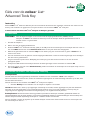 1
1
-
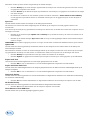 2
2
-
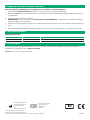 3
3
Gerelateerde papieren
-
Roche cobas Liat Handleiding
-
Roche cobas Liat Gebruikershandleiding
-
Roche cobas Liat Gebruikershandleiding
-
Roche cobas Liat Handleiding
-
Roche cobas Liat Referentie gids
-
Roche cobas Liat Handleiding
-
Roche cobas Liat Referentie gids
-
Roche cobas Liat Referentie gids
-
Roche cobas Liat Referentie gids
-
Roche cobas Liat Referentie gids